
Cet article vous présente principalement les informations pertinentes sur l'utilisation de base du dessin sur toile HTML5. L'éditeur pense que c'est plutôt bon, je vais donc le partager avec vous maintenant et le donner comme référence. Suivons l'éditeur pour y jeter un œil, j'espère que cela pourra aider tout le monde.
<canvas></canvas> est une nouvelle balise en HTML5, utilisée pour dessiner des graphiques. En fait, cette balise est la même que les autres balises. Sa particularité est que cette balise peut obtenir un objet CanvasRenderingContext2D. Script pour contrôler l'objet à dessiner.
<canvas></canvas> n'est qu'un conteneur pour dessiner des graphiques. En plus des attributs tels que l'identifiant, la classe, le style, etc., il possède également des attributs de hauteur et de largeur. Il y a trois étapes principales pour dessiner sur l'élément <canvas>> :
Récupérer l'objet DOM correspondant à l'élément <canvas>, qui est un objet Canvas
Appelez la méthode getContext() de l'objet Canvas pour obtenir un objet CanvasRenderingContext2D ;
Appelez l'objet CanvasRenderingContext2D pour le dessin.
Dessinez des segments de ligne moveTo() et lineTo()
Voici un simple <canvas> exemple de dessin :
<!DOCTYPE html>
<html lang="en">
<head>
<meta charset="UTF-8">
<title>canvas绘图演示</title>
<style type="text/css">
#canvas{
border: 1px solid #ADACB0;
display: block;
margin: 20px auto;
}
</style>
</head>
<body>
<canvas id="canvas" width="300" height="300">
你的浏览器还不支持canvas
</canvas>
</body>
<script type="text/javascript">
var canvas = document.getElementById("canvas");
var context = canvas.getContext("2d");
//设置对象起始点和终点
context.moveTo(10,10);
context.lineTo(200,200);
//设置样式
context.lineWidth = 2;
context.strokeStyle = "#F5270B";
//绘制
context.stroke();
</script>
</html>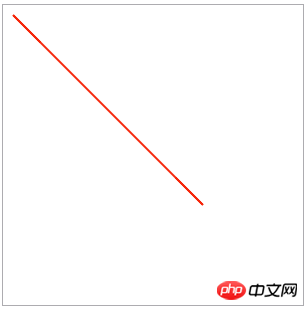
S'il n'est pas spécifié via moveTo(), le point de départ de lineTo() est le point précédent. Par conséquent, si vous devez resélectionner le point de départ, vous devez transmettre la méthode moveTo(). Si vous devez définir des styles pour différents segments de ligne, vous devez rouvrir un chemin via context.beginPath(). Voici un exemple :
<script type="text/javascript">
var canvas = document.getElementById("canvas");
var context = canvas.getContext("2d");
//设置对象起始点和终点
context.beginPath();
context.moveTo(100,100);
context.lineTo(700,100);
context.lineTo(700,400);
context.lineWidth = 2;
context.strokeStyle = "#F5270B";
//绘制
context.stroke();
context.beginPath();
context.moveTo(100,200);//这里的moveTo换成lineTo效果是一样的
context.lineTo(600,200);
context.lineTo(600,400);
//strokeStyle的颜色有新的值,则覆盖上面设置的值
//lineWidth没有新的值,则按上面设置的值显示
context.strokeStyle = "#0D25F6";
//绘制
context.stroke();
</script>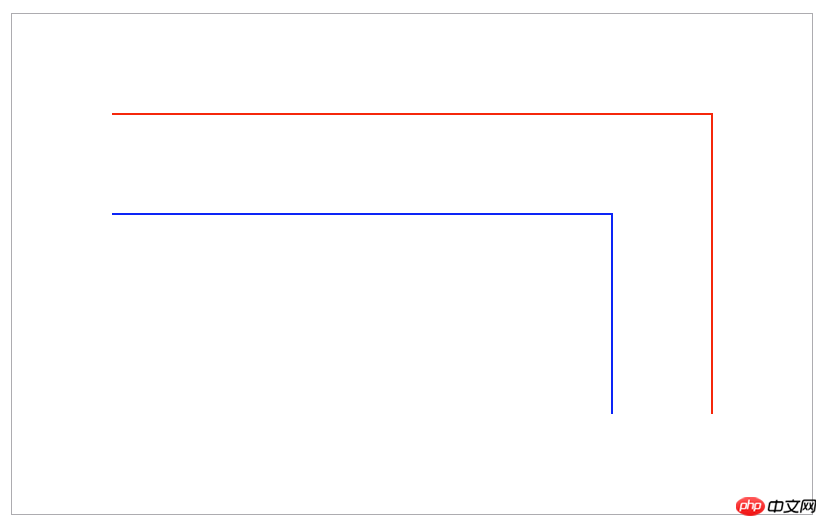 .
.
Dessiner des rectangles rect(), fillRect() et StrokeRect()
context.rect( x , y , width , height ) : définit uniquement le chemin du rectangle;
context.fillRect( x , y , width , height ) : Dessinez directement un rectangle rempli
context.strokeRect( x , y , width, height ) : Dessinez directement une bordure rectangulaire
<script type="text/javascript">
var canvas = document.getElementById("canvas");
var context = canvas.getContext("2d");
//使用rect方法
context.rect(10,10,190,190);
context.lineWidth = 2;
context.fillStyle = "#3EE4CB";
context.strokeStyle = "#F5270B";
context.fill();
context.stroke();
//使用fillRect方法
context.fillStyle = "#1424DE";
context.fillRect(210,10,190,190);
//使用strokeRect方法
context.strokeStyle = "#F5270B";
context.strokeRect(410,10,190,190);
//同时使用strokeRect方法和fillRect方法
context.fillStyle = "#1424DE";
context.strokeStyle = "#F5270B";
context.strokeRect(610,10,190,190);
context.fillRect(610,10,190,190);
</script>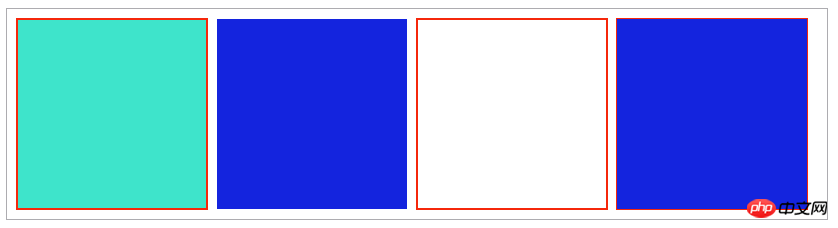
Il faut deux points ; à expliquer ici : le premier point est l'ordre avant et après que Stroke() et Fill() soient dessinés. Si fill() est dessiné plus tard, alors lorsque la bordure du trait est plus grande, elle couvrira évidemment la moitié de la bordure dessinée par. Stroke(); le deuxième point : lors de la définition de l'attribut fillStyle ou StrokeStyle, vous pouvez le définir via la méthode de configuration "rgba(255,0,0,0.2)". Le dernier paramètre de ce paramètre est la transparence.
Il y en a un autre lié au dessin rectangulaire : effacer la zone rectangulaire : context.clearRect(x,y,width,height).
Les paramètres reçus sont : effacer la position de départ du rectangle ainsi que la largeur et la longueur du rectangle.
Dans le code ci-dessus, ajoutez à la fin du dessin les graphiques :
context.clearRect(100,60,600,100);
pour obtenir l'effet suivant :

Dessiner une étoile à cinq branches
En analysant l'étoile à cinq branches, nous pouvons déterminer les règles des coordonnées de chaque sommet. notez ici : dans le canevas, l'axe Y La direction est vers le bas.
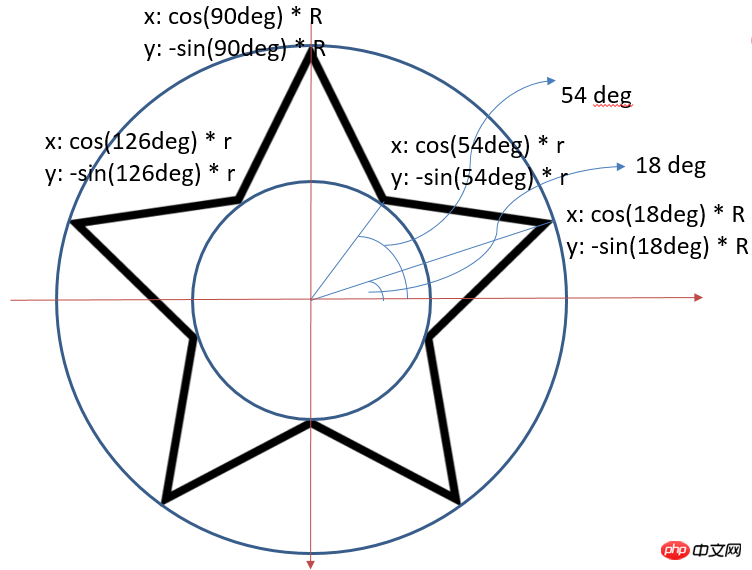
Le code correspondant est le suivant :
var canvas = document.getElementById("canvas");
var context = canvas.getContext("2d");
context.beginPath();
//设置是个顶点的坐标,根据顶点制定路径
for (var i = 0; i < 5; i++) {
context.lineTo(Math.cos((18+i*72)/180*Math.PI)*200+200,
-Math.sin((18+i*72)/180*Math.PI)*200+200);
context.lineTo(Math.cos((54+i*72)/180*Math.PI)*80+200,
-Math.sin((54+i*72)/180*Math.PI)*80+200);
}
context.closePath();
//设置边框样式以及填充颜色
context.lineWidth="3";
context.fillStyle = "#F6F152";
context.strokeStyle = "#F5270B";
context.fill();
context.stroke();Effet final :

Attributs de ligne
En plus de l'attribut lineWidth utilisé ci-dessus, les lignes ont également les attributs suivants :
l'attribut lineCap définit ou renvoie le line end cap Le style peut prendre les valeurs suivantes :
"butt" ajoute une bordure droite à chaque extrémité de la ligne (par défaut) ; 🎜> "rond" ajoute un bonnet rond à chaque extrémité de la ligne ;
"carré" ajoute un bonnet carré à chaque extrémité de la ligne.
La propriété lineJoin définit ou renvoie le type de coin créé lorsque deux lignes se rencontrent. Elle peut prendre les valeurs suivantes :
" mitre ". crée des coins pointus (par défaut) ;
"biseau" crée des coins biseautés ;
"rond" crée des coins arrondis.
La propriété miterLimit définit ou renvoie la longueur maximale de l'onglet (la valeur par défaut est 10). La longueur d'onglet fait référence à la distance entre les coins intérieur et extérieur où deux lignes se rencontrent. miterLimit n'est valide que lorsque l'attribut lineJoin est "miter".
Les effets des différentes valeurs de chaque attribut sont les suivants :
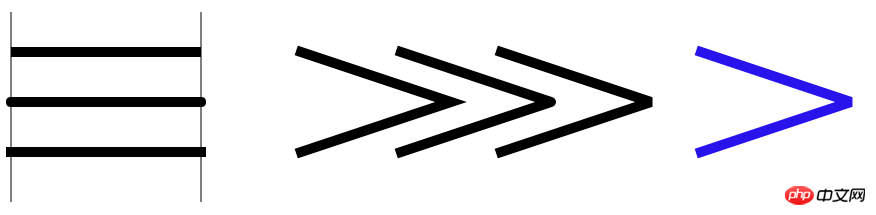
填充样式
前面用到的fillStyle和strokeStyle除了设置颜色外,还能设置其他填充样式,这里以fillStyle为例:
线性渐变
使用步骤
(1)var grd = context.createLinearGradient( xstart , ystart, xend , yend )创建一个线性渐变,设置起始坐标和终点坐标;
(2)grd.addColorStop( stop , color )为线性渐变添加颜色,stop为0~1的值;
(3)context.fillStyle=grd将赋值给context。
径向渐变
该方法与线性渐变使用方法类似,只是第一步接收的参数不一样
var grd = context.createRadialGradient(x0 , y0, r0 , x1 , y1 , r1 );接收起始圆心的坐标和圆半径以及终点圆心的坐标和圆的半径。
位图填充
createPattern( img , repeat-style )使用图片填充,repeat-style可以取repeat、repeat-x、repeat-y、no-repeat。
var canvas = document.getElementById("canvas");
var context = canvas.getContext("2d");
//线性渐变
var grd = context.createLinearGradient( 10 , 10, 100 , 350 );
grd.addColorStop(0,"#1EF9F7");
grd.addColorStop(0.25,"#FC0F31");
grd.addColorStop(0.5,"#ECF811");
grd.addColorStop(0.75,"#2F0AF1");
grd.addColorStop(1,"#160303");
context.fillStyle = grd;
context.fillRect(10,10,100,350);
//径向渐变
var grd = context.createRadialGradient(325 , 200, 0 , 325 , 200 , 200 );
grd.addColorStop(0,"#1EF9F7");
grd.addColorStop(0.25,"#FC0F31");
grd.addColorStop(0.5,"#ECF811");
grd.addColorStop(0.75,"#2F0AF1");
grd.addColorStop(1,"#160303");
context.fillStyle = grd;
context.fillRect(150,10,350,350);
//位图填充
var bgimg = new Image();
bgimg.src = "background.jpg";
bgimg.onload=function(){
var pattern = context.createPattern(bgimg, "repeat");
context.fillStyle = pattern;
context.strokeStyle="#F20B0B";
context.fillRect(600, 100, 200,200);
context.strokeRect(600, 100, 200,200);
};效果如下:
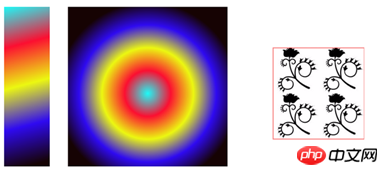
图形变换
平移:context.translate(x,y),接收参数分别为原点在x轴方向平移x,在y轴方向平移y。
缩放:context.scale(x,y),接收参数分别为x坐标轴按x比例缩放,y坐标轴按y比例缩放。
旋转:context.rotate(angle),接收参数是坐标轴旋转的角度。
需要说明的是,对图形进行变化后,接下来的一次绘图是紧接着上一次的状态的,所以如果需要回到初始状态,要用到context.save();和context.restore();来保存和恢复当前状态:
var canvas = document.getElementById("canvas");
var context = canvas.getContext("2d");
//translate()
context.save();
context.fillStyle = "#1424DE";
context.translate(10,10);
context.fillRect(0,0,200,200);
context.restore();
//scale()
context.save();
context.fillStyle = "#F5270B";
context.scale(0.5,0.5);
context.fillRect(500,50,200,200);
context.restore();
//rotate()
context.save();
context.fillStyle = "#18EB0F";
context.rotate(Math.PI / 4);
context.fillRect(300,10,200,200);
context.restore();效果如下:
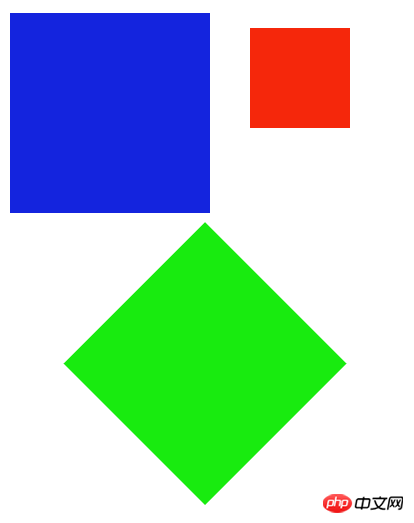
另外一个跟图形变换相关的是:矩阵变换 :context.transform(a, b, c, d, e, f, g)。参数的含义如下:
a 水平缩放 ( 默认为1 )
b 水平倾斜 ( 默认为 0 )
c 垂直倾斜 ( 默认为 0 )
d 垂直缩放 ( 默认为1 )
e 水平位移 ( 默认为 0 )
f 垂直位移 ( 默认为 0 )
读者可以自行验证其各个参数的效果,这里就不一一介绍了。
绘制曲线
跟绘制曲线的有四个函数,分别是:
context.arc(x,y,r,sAngle,eAngle,counterclockwise);用于创建弧/曲线(用于创建圆或部分圆)。接收的参数含义:
| 参数 | 含义 |
| :————- |:————-|
| x | 圆的中心的 x 坐标 |
|y|圆的中心的 y 坐标|
|r|圆的半径|
|sAngle|起始角,以弧度计(弧的圆形的三点钟位置是 0 度)|
|eAngle|结束角,以弧度计|
|counterclockwise|可选。规定应该逆时针还是顺时针绘图。False = 顺时针,true = 逆时针|
下面是几个arc()函数的几个示例:
var canvas = document.getElementById("canvas");
var context = canvas.getContext("2d");
context.strokeStyle = "#F22D0D";
context.lineWidth = "2";
//绘制圆
context.beginPath();
context.arc(100,100,40,0,2*Math.PI);
context.stroke();
//绘制半圆
context.beginPath();
context.arc(200,100,40,0,Math.PI);
context.stroke();
//绘制半圆,逆时针
context.beginPath();
context.arc(300,100,40,0,Math.PI,true);
context.stroke();
//绘制封闭半圆
context.beginPath();
context.arc(400,100,40,0,Math.PI);
context.closePath();
context.stroke();效果如下:
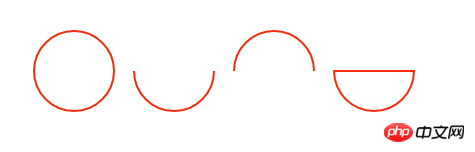
context.arcTo(x1,y1,x2,y2,r); 在画布上创建介于两个切线之间的弧/曲线。接收的参数含义:
| 参数 | 含义 |
|---|---|
| x1 | 弧的控制点的 x 坐标 |
| y1 | 弧的控制点的 y 坐标 |
| x2 | 弧的终点的 x 坐标 |
| y2 | 弧的终点的 y 坐标 |
| r | 弧的半径 |
这里需要注意的是arcTo函数绘制的曲线的起始点需要通过moveTo()函数来设置,下面利用arcTo函数绘制一个圆角矩形:
function createRoundRect(context , x1 , y1 , width , height , radius)
{
// 移动到左上角
context.moveTo(x1 + radius , y1);
// 添加一条连接到右上角的线段
context.lineTo(x1 + width - radius, y1);
// 添加一段圆弧
context.arcTo(x1 + width , y1, x1 + width, y1 + radius, radius);
// 添加一条连接到右下角的线段
context.lineTo(x1 + width, y1 + height - radius);
// 添加一段圆弧
context.arcTo(x1 + width, y1 + height , x1 + width - radius, y1 + height , radius);
// 添加一条连接到左下角的线段
context.lineTo(x1 + radius, y1 + height);
// 添加一段圆弧
context.arcTo(x1, y1 + height , x1 , y1 + height - radius , radius);
// 添加一条连接到左上角的线段
context.lineTo(x1 , y1 + radius);
// 添加一段圆弧
context.arcTo(x1 , y1 , x1 + radius , y1 , radius);
context.closePath();
}
// 获取canvas元素对应的DOM对象
var canvas = document.getElementById('mc');
// 获取在canvas上绘图的CanvasRenderingContext2D对象
var context = canvas.getContext('2d');
context.lineWidth = 3;
context.strokeStyle = "#F9230B";
createRoundRect(context , 30 , 30 , 400 , 200 , 50);
context.stroke();效果如下:

context.quadraticCurveTo(cpx,cpy,x,y);绘制二次贝塞曲线,参数含义如下:
| 参数 | 含义 |
|---|---|
| cpx | 贝塞尔控制点的 x 坐标 |
| cpy | 贝塞尔控制点的 y 坐标 |
| x | 结束点的 x 坐标 |
| y | 结束点的 y 坐标 |
曲线的开始点是当前路径中最后一个点。如果路径不存在,那么请使用 beginPath() 和 moveTo() 方法来定义开始点。
context.bezierCurveTo(cp1x,cp1y,cp2x,cp2y,x,y); 绘制三次贝塞尔曲线,参数如下:
| 参数 | 含义 |
|---|---|
| cp1x | 第一个贝塞尔控制点的 x 坐标 |
| cp1y | 第一个贝塞尔控制点的 y 坐标 |
| cp2x | 第二个贝塞尔控制点的 x 坐标 |
| cp2y | 第二个贝塞尔控制点的 y 坐标 |
| x | 结束点的 x 坐标 |
| y | 结束点的 y 坐标 |
文字渲染
与文本渲染有关的主要有三个属性以及三个方法:
| 属性 | 描述 |
|---|---|
| font | 设置或返回文本内容的当前字体属性 |
| textAlign | 设置或返回文本内容的当前对齐方式 |
| textBaseline | 设置或返回在绘制文本时使用的当前文本基线 |
| 方法 | 描述 |
|---|---|
| fillText() | 在画布上绘制”被填充的”文本 |
| strokeText() | 在画布上绘制文本(无填充) |
| measureText() | 返回包含指定文本宽度的对象 |
上述的属性和方法的基本用法如下:
var canvas = document.getElementById("canvas");
var context = canvas.getContext("2d");
context.font="bold 30px Arial"; //设置样式
context.strokeStyle = "#1712F4";
context.strokeText("欢迎来到我的博客!",30,100);
context.font="bold 50px Arial";
var grd = context.createLinearGradient( 30 , 200, 400 , 300 );//设置渐变填充样式
grd.addColorStop(0,"#1EF9F7");
grd.addColorStop(0.25,"#FC0F31");
grd.addColorStop(0.5,"#ECF811");
grd.addColorStop(0.75,"#2F0AF1");
grd.addColorStop(1,"#160303");
context.fillStyle = grd;
context.fillText("欢迎来到我的博客!",30,200);
context.save();
context.moveTo(200,280);
context.lineTo(200,420);
context.stroke();
context.font="bold 20px Arial";
context.fillStyle = "#F80707";
context.textAlign="left";
context.fillText("文本在指定的位置开始",200,300);
context.textAlign="center";
context.fillText("文本的中心被放置在指定的位置",200,350);
context.textAlign="right";
context.fillText("文本在指定的位置结束",200,400);
context.restore();
context.save();
context.moveTo(10,500);
context.lineTo(500,500);
context.stroke();
context.fillStyle="#F60D0D";
context.font="bold 20px Arial";
context.textBaseline="top";
context.fillText("指定位置在上面",10,500);
context.textBaseline="bottom";
context.fillText("指定位置在下面",150,500);
context.textBaseline="middle";
context.fillText("指定位置居中",300,500);
context.restore();
context.font="bold 40px Arial";
context.strokeStyle = "#16F643";
var text = "欢迎来到我的博客!";
context.strokeText("欢迎来到我的博客!",10,600);
context.strokeText("上面字符串的宽度为:"+context.measureText(text).width,10,650);效果如下:

其他属性和方法
阴影绘制:
shadowColor 设置或返回用于阴影的颜色。
shadowBlur 设置或返回用于阴影的模糊级别(数值越大越模糊)。
shadowOffsetX 设置或返回阴影与形状的水平距离。
shadowOffsetY 设置或返回阴影与形状的垂直距离。
我们为之前绘制的五角星添加一下阴影
var canvas = document.getElementById("canvas");
var context = canvas.getContext("2d");
context.beginPath();
//设置是个顶点的坐标,根据顶点制定路径
for (var i = 0; i < 5; i++) {
context.lineTo(Math.cos((18+i*72)/180*Math.PI)*200+200,
-Math.sin((18+i*72)/180*Math.PI)*200+200);
context.lineTo(Math.cos((54+i*72)/180*Math.PI)*80+200,
-Math.sin((54+i*72)/180*Math.PI)*80+200);
}
context.closePath();
//设置边框样式以及填充颜色
context.lineWidth="3";
context.fillStyle = "#F6F152";
context.strokeStyle = "#F5270B";
context.shadowColor = "#F7F2B4";
context.shadowOffsetX = 30;
context.shadowOffsetY = 30;
context.shadowBlur = 2;
context.fill();
context.stroke();效果如下:

图形组合:
globalAlpha: 设置或返回绘图的当前 alpha 或透明值
该方法主要是设置图形的透明度,这里就不具体介绍。
globalCompositeOperation: 设置或返回新图像如何绘制到已有的图像上,该方法有以下属性值:
| 值 | 描述 |
|---|---|
| source-over | 在目标图像上显示源图像(默认) |
| source-atop | 在目标图像顶部显示源图像。源图像位于目标图像之外的部分是不可见的 |
| source-in | 在目标图像中显示源图像。只有目标图像之内的源图像部分会显示,目标图像是透明的 |
| source-out | 在目标图像之外显示源图像。只有目标图像之外的源图像部分会显示,目标图像是透明的 |
| destination-over | 在源图像上显示目标图像 |
| destination-atop | 在源图像顶部显示目标图像。目标图像位于源图像之外的部分是不可见的 |
| destination-in | 在源图像中显示目标图像。只有源图像之内的目标图像部分会被显示,源图像是透明的 |
| destination-out | 在源图像之外显示目标图像。只有源图像之外的目标图像部分会被显示,源图像是透明的 |
| lighter | 显示源图像 + 目标图像 |
| copy | 显示源图像。忽略目标图像 |
| xor | 使用异或操作对源图像与目标图像进行组合 |
下面是一个小示例,可以通过点击改变组合效果:
<!DOCTYPE html>
<html lang="en">
<head>
<meta charset="UTF-8">
<title>图形组合</title>
<style type="text/css">
#canvas{
border: 1px solid #1C0EFA;
display: block;
margin: 20px auto;
}
#buttons{
width: 1000px;
margin: 5px auto;
clear:both;
}
#buttons a{
font-size: 18px;
display: block;
float: left;
margin-left: 20px;
}
</style>
</head>
<body>
<canvas id="canvas" width="1000" height="800">
你的浏览器还不支持canvas
</canvas>
<p id="buttons">
<a href="#">source-over</a>
<a href="#">source-atop</a>
<a href="#">source-in</a>
<a href="#">source-out</a>
<a href="#">destination-over</a>
<a href="#">destination-atop</a>
<a href="#">destination-in</a>
<a href="#">destination-out</a>
<a href="#">lighter</a>
<a href="#">copy</a>
<a href="#">xor</a>
</p>
</body>
<script type="text/javascript">
window.onload = function(){
draw("source-over");
var buttons = document.getElementById("buttons").getElementsByTagName("a");
for (var i = 0; i < buttons.length; i++) {
buttons[i].onclick = function(){
draw(this.text);
return false;
};
}
};
function draw(compositeStyle){
var canvas = document.getElementById("canvas");
var context = canvas.getContext("2d");
context.clearRect(0, 0, canvas.width, canvas.height);
//draw title
context.font = "bold 40px Arial";
context.textAlign = "center";
context.textBasedline = "middle";
context.fillStyle = "#150E0E";
context.fillText("globalCompositeOperation = "+compositeStyle, canvas.width/2, 60);
//draw a rect
context.fillStyle = "#F6082A";
context.fillRect(300, 150, 500, 500);
//draw a triangle
context.globalCompositeOperation = compositeStyle;
context.fillStyle = "#1611F5";
context.beginPath();
context.moveTo(700, 250);
context.lineTo(1000,750);
context.lineTo(400, 750);
context.closePath();
context.fill();
}
</script>
</html>读者可以点击标签来观察不同的组合效果,效果如下:
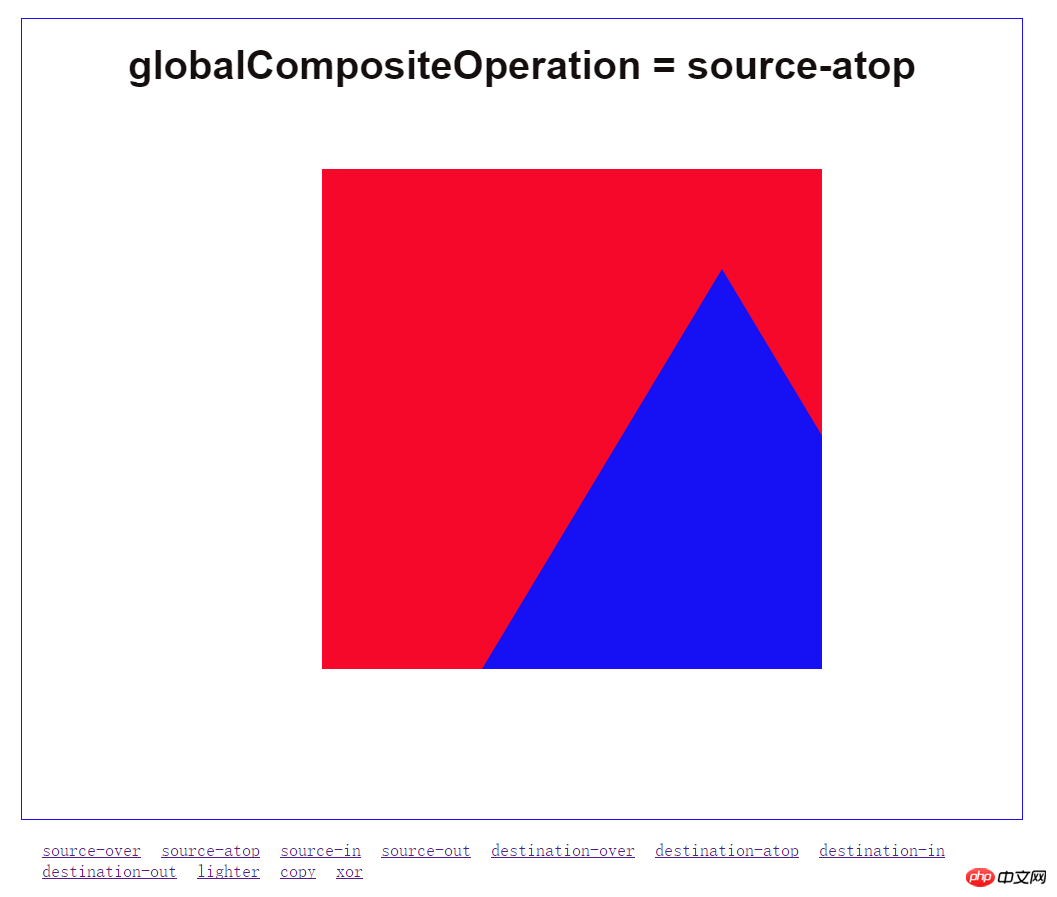
剪辑区域:
clip()方法从原始画布中剪切任意形状和尺寸。
提示:一旦剪切了某个区域,则所有之后的绘图都会被限制在被剪切的区域内(不能访问画布上的其他区域)。您也可以在使用 clip() 方法前通过使用 save() 方法对当前画布区域进行保存,并在以后的任意时间对其进行恢复(通过 restore() 方法)
以下是用一个圆去截取一个矩形的示例:
var canvas = document.getElementById("canvas");
var context = canvas.getContext("2d");
context.beginPath();
context.fillStyle = "#0C0101";
context.fillRect(0,0,canvas.width,canvas.height);
context.beginPath();
context.fillStyle = "#FFFDFD";
context.arc(400,400,100,0,2*Math.PI);
context.fill();
context.clip();
context.beginPath();
context.fillStyle = "#F60825";
context.fillRect(200, 350, 400,50);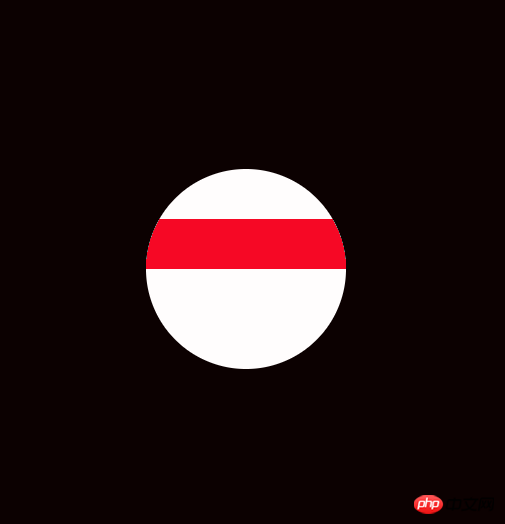
除了上述的属性的和方法,还有以下等方法:
drawImage(): 向画布上绘制图像、画布或视频。
toDataURL() :保存图形
isPointInPath(): 如果指定的点位于当前路径中,则返回 true,否则返回 false。
这里就不逐个举例说明了。
相关推荐:
Ce qui précède est le contenu détaillé de. pour plus d'informations, suivez d'autres articles connexes sur le site Web de PHP en chinois!
 qu'est-ce que h5
qu'est-ce que h5
 Quelles sont les méthodes de production de production d'animation html5 ?
Quelles sont les méthodes de production de production d'animation html5 ?
 La différence entre HTML et HTML5
La différence entre HTML et HTML5
 Comment implémenter h5 pour glisser vers le haut et charger la page suivante côté Web
Comment implémenter h5 pour glisser vers le haut et charger la page suivante côté Web
 Comment optimiser une seule page
Comment optimiser une seule page
 Qu'est-ce qu'un concepteur d'interface utilisateur ?
Qu'est-ce qu'un concepteur d'interface utilisateur ?
 Comment se connecter pour accéder à la base de données en VB
Comment se connecter pour accéder à la base de données en VB
 Le rôle de l'outil formatfactory
Le rôle de l'outil formatfactory